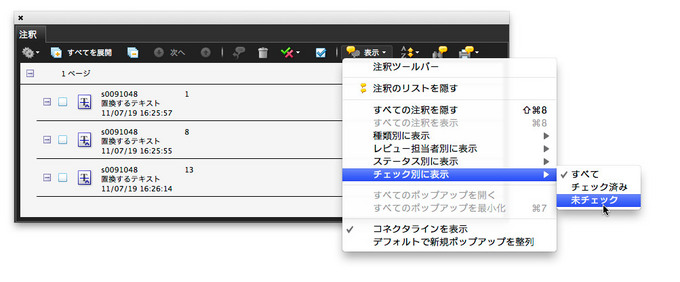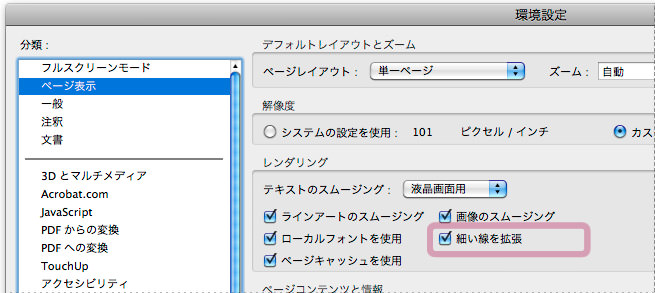【Acrobat, PDF】カテゴリの記事
プリント用のPDFをiPadで閲覧すると、グリーンなどが蛍光っぽくなってしまい、特に白い文字が載ったときに読みにくくなってしまいます。
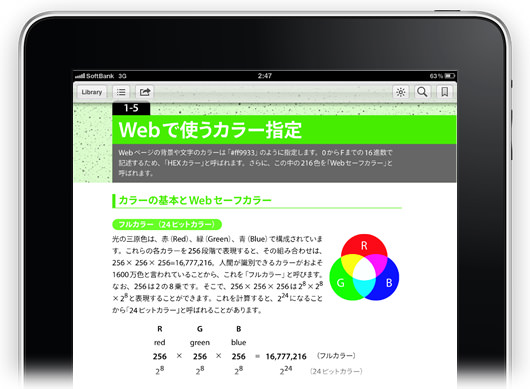
7月21日、10.7(OS X Lion)がリリースされました。当初は、Mac App Storeからのみ提供され、価格は2,600円。インストールにはMac OS X 10.6(Snow Leopard)がインストールされていることが条件です。「デルタアップデート」と呼ばれるらしいのですが、乱暴にいうと、10.7は、10.6のアップデーター的な位置づけのらしいです。
アドビの対応

アドビの対応は下記に掲載されています。
主なトラブルは下記の通り。
- Illustrator CS5.x : 保存先をデスクトップに指定すると、「名前をつけて保存」または「書き出しダイアログボックス」ウインドウのオプションが無効になります。
- Mac OS X 10.7 でドロップレットが動作しない(Photoshop CS3/CS4/CS5)
- Acrobat 8がインストールされている環境にて、Illustrator CS3/CS4、InDesign CS3/CS4で印刷すると強制終了する(回避策)
また、Illustrator CS3のアップデータはRosettaのコードを含むため、アップデートできません。
PDFに注釈(校正指示)を入れてやりとりする場合、次の手順で未チェックの注釈のみを表示することができます。
Acrobat 9までの場合
[表示]メニューの[ナビゲーションパネル]→[注釈]をクリックして、[注釈]パネルを表示します。
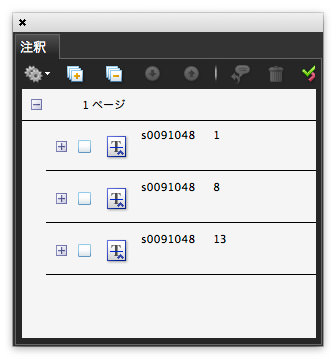
デフォルトでは、パネル内のツールバーがすべて表示されていないので、横長にします。[表示]をクリックして、[チェック別に表示]→[未チェック]をクリックします。
注釈にチェックを付けると、その注釈がパネルから消えます。消えた注釈を再表示するには[表示]をクリックして、[すべての注釈を表示]をクリックします。
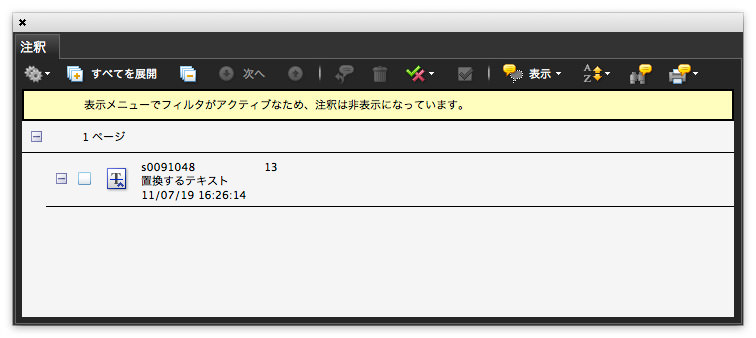
KeynoteからPDF形式で書き出すと、白いオブジェクト(テキスト、Illustratorからコピー&ペーストしたオブジェクトなど)が白にみえず、黒に近いカラーになってしまうことがあります。
「プレビュー.app」では問題なく見られるのが不可解なのですが、この問題に関しては、Keynoteの書き出し設定や作り方の変更では回避できないので、Acrobatを使います。
- [アドバンスト]メニューの[印刷工程]→[色の置換...]をクリックして、[色の置換]ダイアログボックスを表示します。
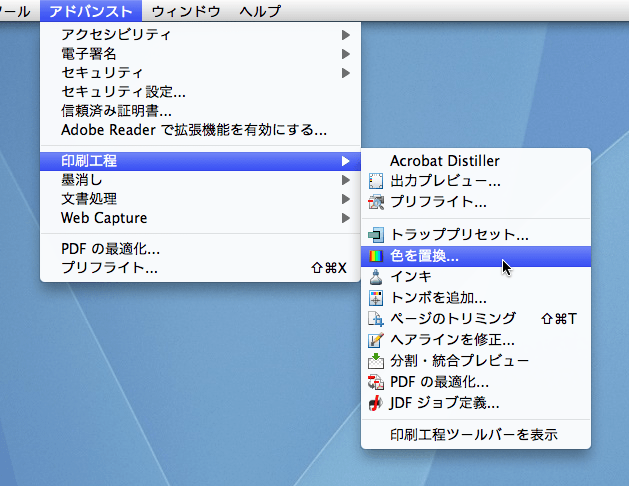
- [カラーを出力インテントに変換]ダイアログボックスにチェックをつけて、[プロファイル]を「Acrobat RGB(1998)」に設定します。

- [OK]をクリックすると、ページごとに変換がスタートします。ページ数によっては少し時間がかかります。
なお、この操作は取り消しが不可能です。保存せずに閉じれば実行前に戻れますが、事前にバックアップを取ってから作業するのがよさそうです。